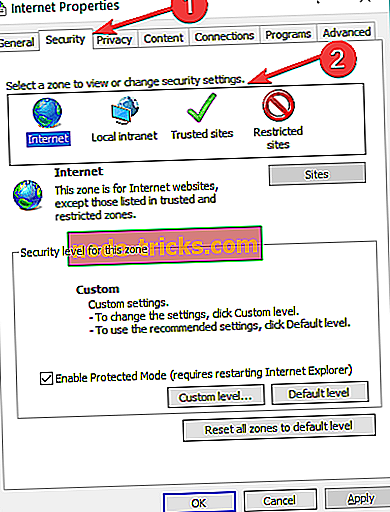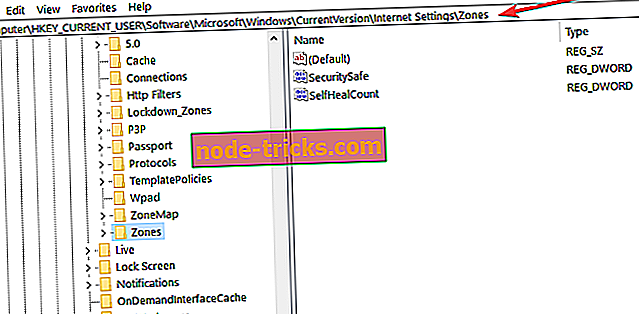FIX: Vreți să permiteți copierea fișierelor de pe acest site pe computerul dvs.
Uneori, veți încerca să copiați și să lipiți sau să glisați și să plasați un fișier imagine sau orice alt tip de fișier de pe un site Web pe dispozitivul Windows 8.1 sau Windows 10, veți obține " Doriți să permiteți ca fișierele de pe acest site să fie copiat pe computer ". Acest tutorial vă va arăta cum să activați sau să dezactivați această caracteristică.

Nu este recomandat să dezactivați mesajul "Doriți să permiteți copierea fișierelor de pe acest site în computer", deoarece este posibil să o faceți din greșeală. Este întotdeauna o măsură de prevenire bună pentru a avea această caracteristică să vă verificați dublu acțiunile. Cu toate acestea, veți afla cum să îl dezactivați sau să-l activați și să vă optimizați sistemul de operare Windows 8.1 sau Windows 10 pentru a se potrivi nevoilor dumneavoastră.
Doriți să permiteți copierea fișierelor de pe acest site pe computer?
- Modificați setările de securitate
- Confirmați Setările de Registry
- Personalizați setările GPO
1. Modificați setările de securitate
- Deschideți aplicația Internet Explorer în Windows 8.1 sau Windows 10.
- Faceți clic stânga sau atingeți butonul "Instrumente" pe care îl aveți în partea superioară a ecranului.
- În meniul "Instrumente", faceți clic stânga sau apăsați pe opțiunea "Opțiuni Internet".
- Acum, dacă aveți fereastra "Opțiuni Internet" în fața dvs., faceți clic pe stânga sau apăsați pe fila "Securitate" situată în partea superioară a acestei ferestre.
- Veți avea în această fereastră un subiect numit "Selectați o zonă pentru a vizualiza sau modifica setările de securitate".
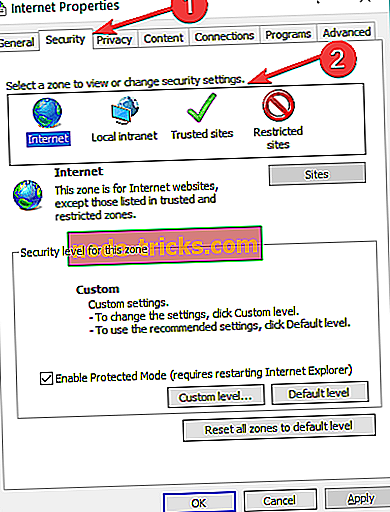
- Sub subiectul de mai sus trebuie să faceți clic stânga sau să atingeți pictograma "Site-uri restricționate".
- Faceți clic stânga sau atingeți butonul "Nivel personalizat ..." din partea inferioară a acestei ferestre.
- Veți avea în fața dvs. fereastra "Setări de securitate - Zone restricționate".

- În lista prezentată în această fereastră, accesați opțiunea "Trageți și fixați sau copiați și lipiți fișiere".
- Faceți clic pe stânga pentru a verifica opțiunea "Activați" din caracteristica de mai sus.
Notă: De asemenea, puteți să dezactivați această funcție selectând opțiunea "Dezactivați".
- Faceți clic stânga sau atingeți butonul "OK" din această fereastră.
- Faceți clic stânga sau apăsați pe butonul "Aplicați" din fereastra "Opțiuni Internet".
- Închideți exploratorul de internet.
- Reporniți dispozitivul Windows 8.1 sau Windows 10.
- Încercați să vedeți dacă această funcție a fost activată și nu mai primiți acest mesaj.
2. Ajustați setările registrului
Dacă metoda de mai sus nu a funcționat pentru dvs., puteți schimba și acest mesaj din fereastra Editor Registry făcând pașii de mai jos.
- Țineți apăsat butonul "Windows" și butonul "R" pentru a deschide fereastra "Run".
- În caseta de rulare va trebui să tastați "regedit" fără ghilimele.
- Apăsați butonul "Enter" de pe tastatură.
- În panoul din stânga, va trebui să faceți dublu clic pe sau să atingeți pe folderul "HKEY_CURRENT_USER".
- În folderul "HKEY_CURRENT_USER", faceți dublu clic pe sau apăsați pe folderul "Software".
- În dosarul "Software" faceți dublu clic pe sau apăsați pe folderul "Microsoft".
- În dosarul "Microsoft" faceți dublu clic sau atingeți pentru a deschide dosarul "Windows".
- În dosarul "Windows" faceți dublu clic pe sau apăsați pe folderul "CurrentVersion".
- În dosarul "CurrentVersion" faceți dublu clic pe sau apăsați pe folderul "setări Internet".
- În dosarul "Setări pentru Internet", faceți dublu clic sau atingeți ușor folderul "Zones".
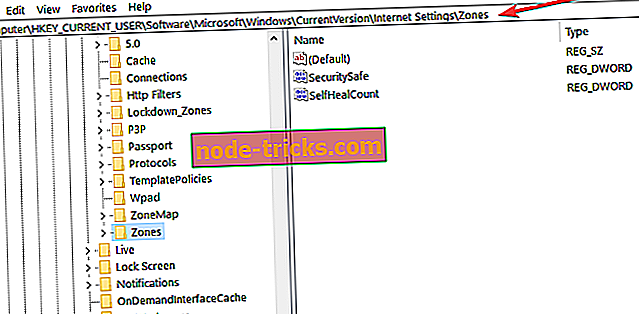
- În dosarul "Zones", faceți dublu clic pe sau apăsați pe folderul "4".
- În panoul din stânga, faceți dublu clic pe DWORD "1802".
- Acum, dacă modificați câmpul "Valori de date" la valoarea "0", acesta nu vă va afișa mesajul specificat.
- Faceți clic stânga sau atingeți butonul "OK".
- Închideți fereastra "Registry Editor".
- Reporniți sistemul de operare Windows 8.1 sau Windows 10 pentru ca modificările să aibă efect.
- Încercați să trageți și să aruncați o fotografie sau un fișier specific de pe un site web și să vedeți dacă primiți în continuare acest mesaj.
3. Personalizați setările GPO
Există, de asemenea, oa treia soluție pe care o puteți utiliza și implică modificarea setărilor GPO. Iată pașii următori:
- Accesați Configurare utilizator> selectați Șabloane de administrare> accesați Componente Windows> navigați la Managerul de atașări.
- Localizați politica "Nu păstrați informații despre zone în fișiere atașate"> activați-o. În acest mod, computerul va rula toate fișierele descărcate fără a afișa nicio alertă.
- Pentru a fi mai specific, puteți activa lista de includere a politicilor pentru următoarele extensii de fișiere pe care le executați adesea .exe; .docx; .doc; .xlsx
Acest lucru este destul de mult tot ce trebuie să faceți pentru a dezactiva mesajul "Doriți să permiteți copierea fișierelor de pe acest site de pe computer" pe care îl obțineți în timp ce încercați să copiați un fișier dintr-un site web în Windows 8.1 sau Windows 10 dispozitiv. Dacă aveți alte întrebări cu privire la acest articol, anunțați-ne în comentariile de mai jos.
Nota editorului: Această publicare a fost publicată inițial în noiembrie 2014 și a fost actualizată pentru prospețime și exactitate.